Se pueden añadir recursos a varios productos reservables con un nivel global de disponibilidad o disponibilidad individual. Ejemplos de uso incluyen:
- Un asistente que se puede contratar para organizar una boda o una fiesta de 50 aniversario, pero no ambas al mismo tiempo.
- Un salón que se puede alquilar para la fiesta de cumpleaños de un niño o para un evento corporativo, pero no al mismo tiempo.
Añadir un nuevo recurso
↑ Back to top- Ve a Reservas> Recursos. Se muestra una lista de los recursos actuales y los productos a los que están asignados.
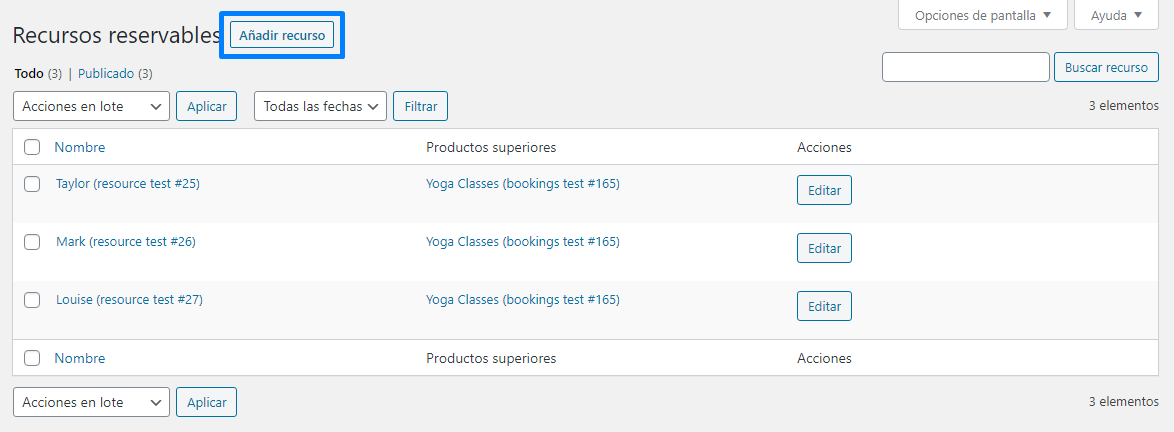
- Selecciona Añadir recurso en la parte superior. Aparece la pantalla para añadir nuevo recurso.
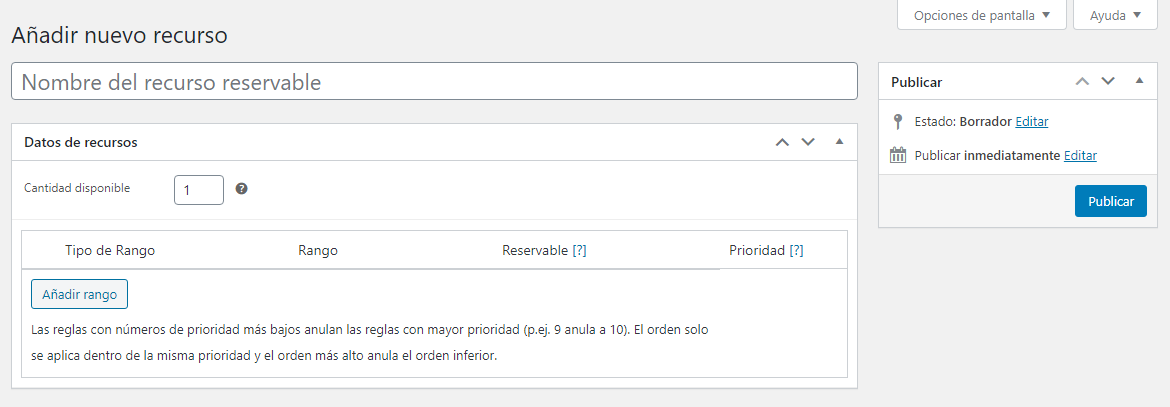
- Ingresa un nombre / referencia para el recurso. Asegúrate de nombrar tus recursos de manera adecuada y no uses el mismo nombre dos veces para facilitar la gestión de tu sitio a medida que crece.
- Ingresa la cantidad disponible.
- Añadir rango si el recurso tiene restricciones de disponibilidad. Similar a la disponibilidad en un producto reservable. Más detalles en: Rango de disponibilidad personalizado.
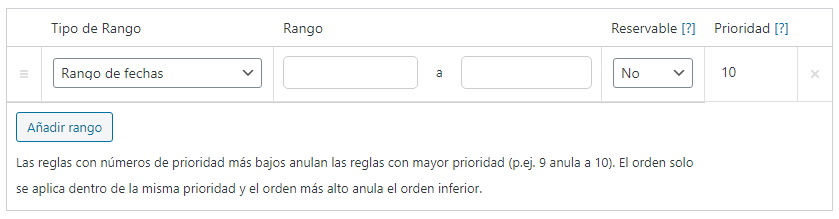
- Publicar para que el recurso esté disponible.
Añadir un recurso a un producto
↑ Back to top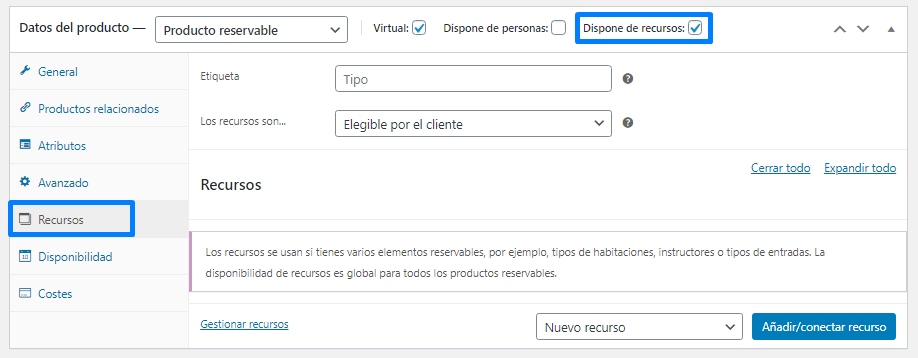 Para añadir un recurso a un producto reservable:
Para añadir un recurso a un producto reservable:
- Ve a WooCommerce> Productos.
- Selecciona el producto reservable que te gustaría editar.
- Desplázate hacia abajo hasta Datos del producto y marca la casilla Dispone de recursos.
- Ve a la pestaña Recursos.
- Ingresa una etiqueta que se mostrará a los clientes si los recursos son elegibles por el cliente. Si se asigna automáticamente, déjalo en blanco.
- Selecciona un recurso del menú desplegable en la parte inferior derecha.
- Nuevo recurso: selecciona Añadir / conectar recurso, luego se te pedirá el nombre del recurso. Una vez ingresado, se crea un nuevo recurso global en el sistema.
- Recurso existente: selecciona Añadir / conectar recurso, luego se te pedirá que ingreses un coste base / bloque. El coste base se aplica cuando se elige el recurso; el coste del bloque se multiplica por el número de bloques reservados.
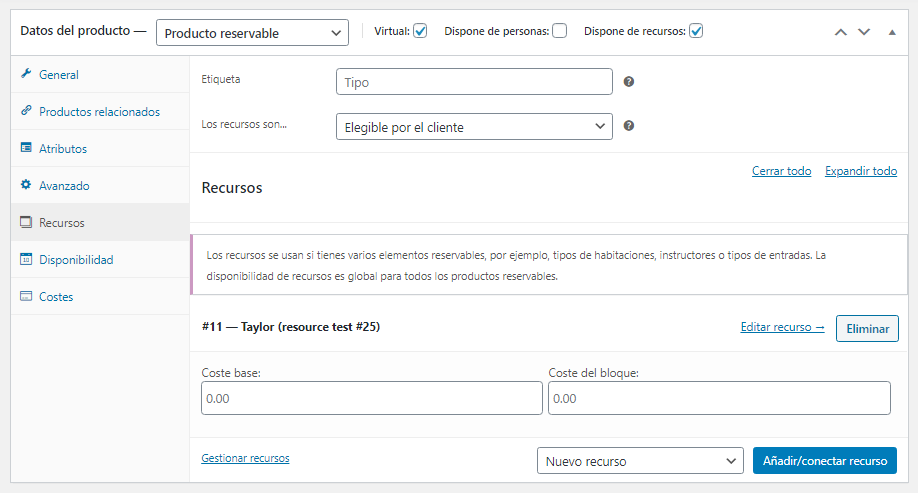
- Actualiza el producto reservable para guardar los recursos.